Bir Windows sistemindeki veya bir etki alanındaki yerel hesaplar, bir sistem/etki alanı yöneticisi ile aynı olanaklara sahip değildir. Bu nedenle, hata mesajını görürseniz “Kullanmaya çalıştığınız Oturum Açma yöntemine izin verilmiyor. Daha fazla bilgi için ağ yöneticinize başvurun“, yerel bir kullanıcı hesabından giriş yapmaya çalışırken endişelenmeyin. Genellikle, sistem yöneticisinin yerleştirdiği grup politikası bu bozgundan sorumludur ve sadece birkaç adımda kolayca düzeltilebilir. Cihazınızı yeniden başlatmayı ve tekrar oturum açmayı deneyin. Bu tek seferlik bir aksaklık ise, otomatik olarak düzeltilecektir.
Düzeltme 1 - Bir sistem yöneticisi hesabı kullanın
Bu sorunu sona erdirmenin en iyi yolu, bir sistem yöneticisi hesabı kullanmaktır. Yönetici kimlik bilgileriniz varsa doğrudan oturum açabilirsiniz.
Bu yüzden sadece tekrar başlat cihaza gidin ve Oturum Açma sayfasına yönetici kimlik bilgilerinizi girin. Bu şekilde kolayca giriş yapabilirsiniz.
Düzeltme 2 - Grup ilkesini düzenleyin
Ancak, yönetici kimlik bilgilerini her seferinde kullanmak istemiyorsanız ne olacak? Bu durumda, kullanıcı hesabınızı yerel olarak oturum açmaya eklemek için grup ilkesini düzenlemeniz gerekir.
Aşama 1
1. Bunu yapmak için yönetici hesabınızla oturum açmanız gerekir.
REKLAMCILIK
2. Giriş yaptıktan sonra, tuşuna basabilirsiniz. Kazanma anahtarı ve R anahtarlar birlikte.
3. Ardından, bunu buraya yazın ve “TAMAM” Yerel Grup İlkesi Düzenleyicisini açmak için.
gpedit.msc

4. Yerel Grup İlkesi Düzenleyicisi açıldığında şu yoldan gidin –
Bilgisayar Yapılandırması -> Windows Ayarları -> Güvenlik Ayarları -> Yerel İlkeler -> Kullanıcı Hakları Ataması
5. Belirtilen konuma ulaştıktan sonra sağdaki bölmeye bakın. “Yerel olarak oturum açmaya izin ver" politika.
6. iki kez dokunun politikayı değiştirebilmeniz için.
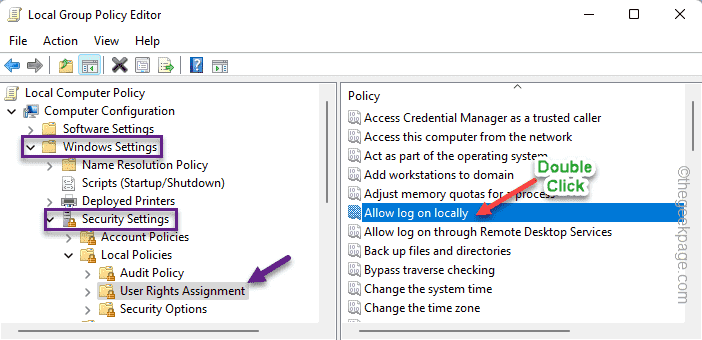
7. Yerel olarak oturum açmaya izin ver Özellikler sayfasında, “Yerel Güvenlik Ayarı” sekmesi.
8. Şimdi, "Kullanıcı veya Grup Ekle…Yerel hesabınızı listeye eklemek için.
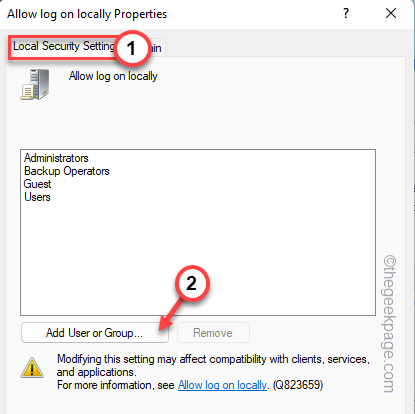
9. Şimdi, “ simgesine dokunun.Gelişmiş” hesap seçim sayfasına gitmek için.
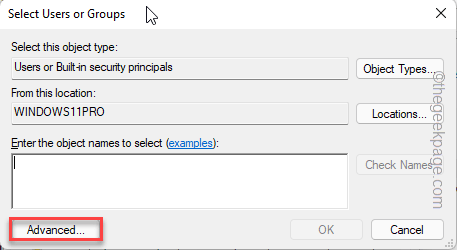
10. Yani, " üzerine tıklayınŞimdi bulHesapların tam listesini almak için.
11. Bu listeden aşağı kaydırın ve sorun yaşadığınız yerel kullanıcı hesabını seçin.
12. Ardından, “TAMAM“.
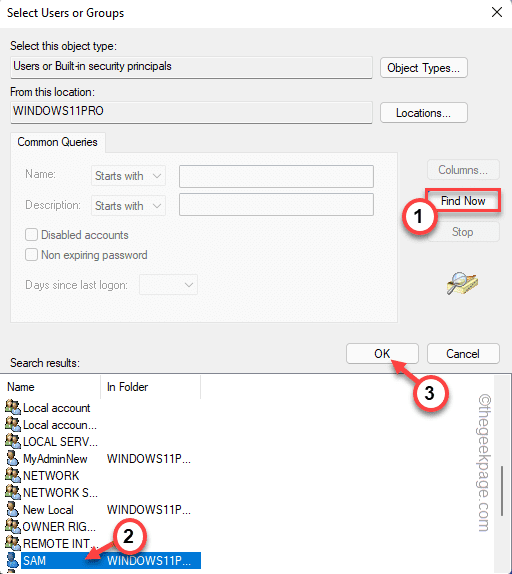
13. Bir sonraki adıma gelirken, "TAMAM” sonraki adıma geçmek için.
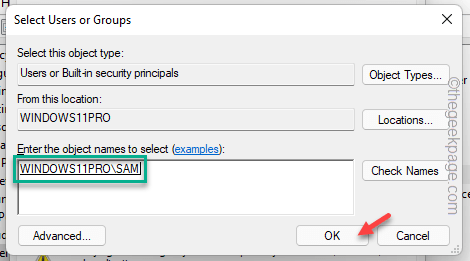
14. Şimdi, yerel hesabınızın yerel olarak giriş yapabilen kullanıcılar listesinde göründüğünü göreceksiniz.
15. Bundan sonra, “ öğesine dokunun.Uygulamak" ve "TAMAM” değişiklikleri kaydetmek için.
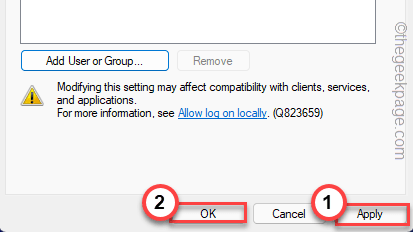
Adım 2
Şimdi, sadece "Yerel olarak oturum açmayı reddet” yerel hesabınıza uygulanmaz.
1. Aynı Yerel Grup İlkesi Düzenleyicisi sayfasında, iki kez dokunma "Yerel olarak oturum açmayı reddet" politika.
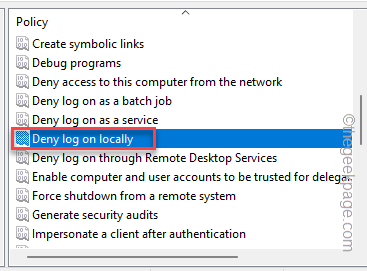
2. Şimdi, "Yerel Güvenlik Ayarı” sekmesi.
3. Burada, "Misafir" sekmesinde yerel hesabınızı arayın. Hesabınızı görebiliyorsanız, sadece seçin ve “ üzerine dokunun.Kaldırmak“.
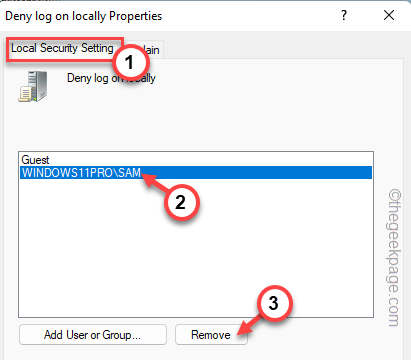
4. Yerel hesabı "Misafir" sekmesinden kaldırdıktan sonra, "Uygulamak" ve "TAMAM“.
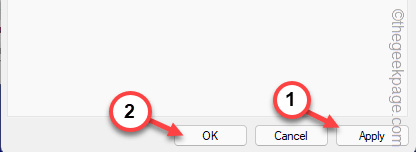
Şimdi yapabilirsin tekrar başlat sistem. Şimdi, oturum açmak için yerel hesap kimlik bilgilerinizi girebilirsiniz.
Bu, sorununuzu çözmeliydi.
Bazı Ek Notlar –
Bir ağda yerel olarak oturum açmaya çalışıyorsanız Etki Alanı Denetleyicisi (Windows Server 2012/ 2016), yerel hesabınızın aşağıdaki gruplardan birinde olması gerekir –
Yöneticiler
Yedekleme Operatörleri
Yöneticiler
Baskı Operatörleri
sunucu Operatörleri
Yerel hesabınızı bu belirtilen gruplardan herhangi birine dahil etmelisiniz. Ancak eklediğiniz yerel hesabın güvenilir olduğundan emin olun. Yerel hesabın "Yedekleme Operatörleri" grubuna eklenmesi bu riski en aza indirmelidir.
Aşama 1 - Restoro PC Onarım Aracını buradan indirin
Adım 2 - Herhangi bir PC sorununu otomatik olarak bulmak ve düzeltmek için Taramayı Başlat'a tıklayın.